검색결과 리스트
글
요즘 다시 리눅스 Ubuntu를 써야할 일이 생겼습니다.^^. 전 GLX Dock을 소개하거나[바로가기] 또 리눅스에서 스텝모터를 돌리면서 CNC를 어쩌고 했던 적[바로가기]도 있었는데요. 뭐 그냥 가지고 놀기 수준이었는데요. 글서 혼자서 재미는 좀 있었죠^^. 그런데 이 리눅스 우분투라는 아이가 제일 문제가 되는 것은 윈도우에 익숙한 우리한테 설치부터 어렵다는 거죠ㅠㅠ. 이번에 회사일로 설치해야했는데, 그 전에 학습용으로 한 번 깔아보기로 했죠.
VMWare Player를 이용하여 리눅스 Ubuntu 설치하기
먼저 별도의 PC를 준비하거나 혹은 파티션을 분활해서 멀티부팅을 하거나 하지 않고 간단한 테스트 등등을 위해 가성 머신인 VMWare를 이용해서 우분투를 설치하기로 했습니다. 사실 가장 손쉽죠^^.
위 화면은 VMWare Korea의 다운로드 화면인데요. [바로가기] 많은 제품군들 중에 Player 버젼이 무료입니다. 기능의 제한이 있다지만 리눅스 한번 맛보는데는 상관없죠^^
그 전에 리눅스 우분투도 받아야죠. 우분투 공식 사이트에 갔더니 흠~~~ 기부를...^^. 좀더 제가 성공하면 꼭 주겠다고 다짐(^^)하면서
지금은 아니야~~(Not Now~~) 라고 애원합니다.^^. 아무튼 그렇게 해서 Ubuntu 14버전을 받습니다.
VMWare의 인스톨 화면입니다.
뭐 일반적으로 보는 화면들이죠^^. 하여간 VMware Player 버젼의 설치가 완료되고나서 실행해보면
이리도 심플한 화면이 뜨지요. 여기서 처음이라면 당연히 Create a New Virtual Machine을 선책해줍니다.
그리고나서 아까 미리 다운로드 받았어야할(^^) Ubuntu의 ISO 화일을 지정해 줍니다. 그러면 잘 되죠...? 아니요. 전 잘 안되더라구요... 위 화면은 64BIT용일때 캡쳐한거지만, 실제론 32bit용을 설치했습니다. PC가 64bit인데 ... 뭐 아무튼 상관없습니다.^^
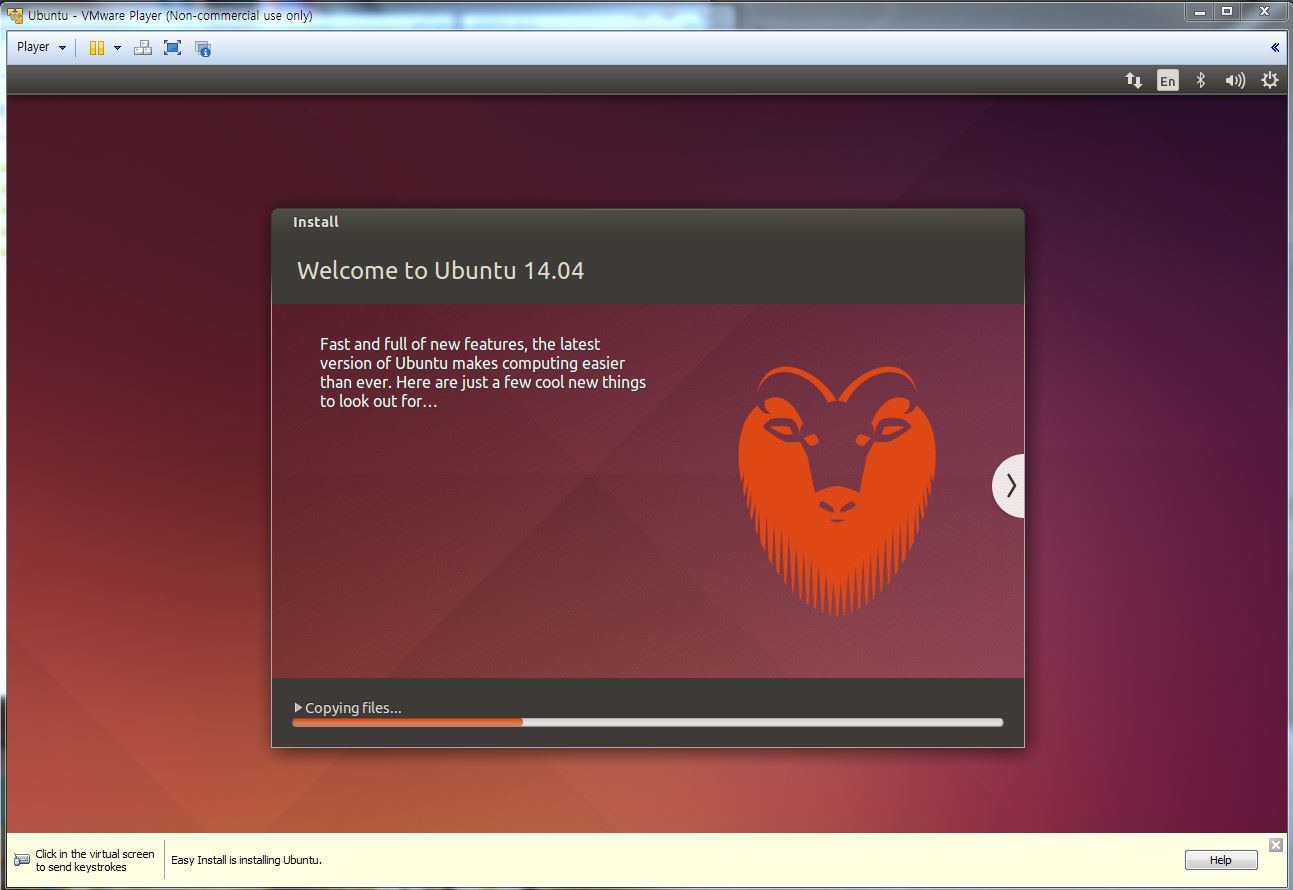 | 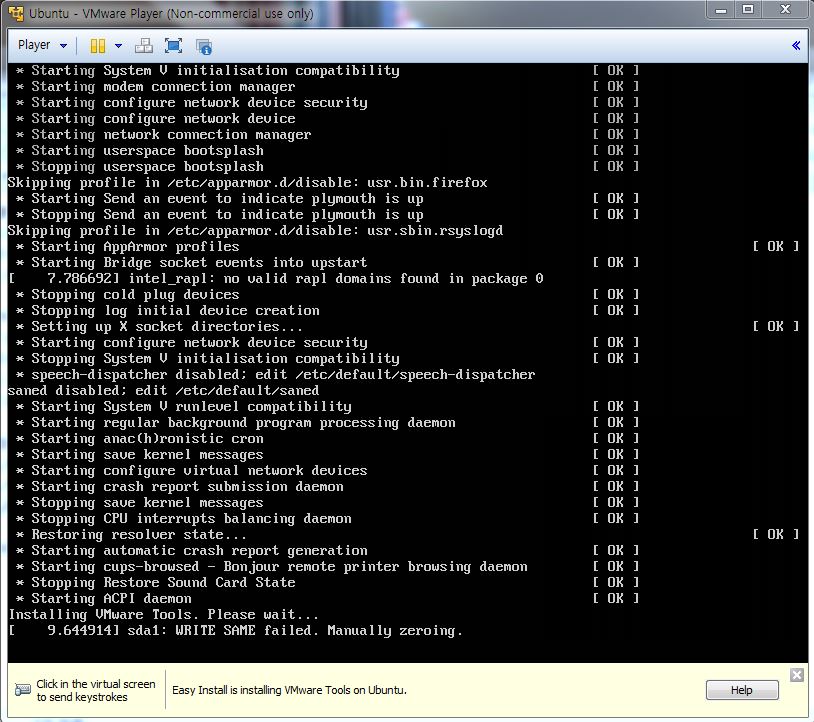 | 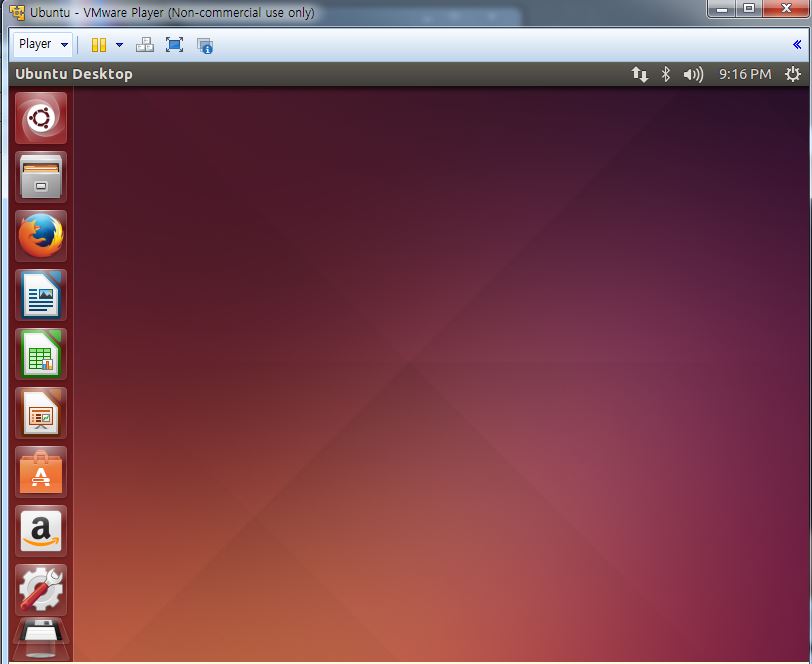 |
이렇게 하면 바로 위 그림들처럼 설치하고 이쁜 첫 화면을 보여줍니다.^^
그리고 불여우(fire-fox)로 살짝 제 블로그도 들어가보구요^^
환경설정에서 Korean(Hangul)을 추가하시고, 키보드의 한영변환키는 Multikey입니다.^^ 이제 제가 좋아하는 크롬을 설치해야죠^^
크롬 설치를 위해 그냥 구글 홈페이지에 접속하면 됩니다. 그러면 화면 오른쪽 상단에 다운로드 할거냐고 물어보죠^^
알아서 OS가 리눅스인걸 잡고
32비트용으로 다운로드~~~^^
다 되고 나면 저렇게 됩니다. 소프트웨어 센터에서 열죠^^
설치~~~~~~~
완료~~~~
그러면 제가 크롬을 깔때 항상하듯이... 로긴해주면 북마크와 열어본 페이지 검색 히스토리가 모두 공유됩니다. 그러면 폰, 집PC, 회사PC 모두 공유되니 저는 즐겨찾기에 넣어둔 각종 읽어볼거리등을 어디서든 쉽게 접근할 수 있지요. 아무튼 이렇게 해서 Linux Ubuntu를 VMware에서 설치하고, 한글(ibus-hangul)도 잡고, 크롬도 설치했네요^^
Ubuntu 14에서 Python 3 사용하기
우분투는 기본적으로 Python이 설치되어 배포됩니다. 그런데 최근에 나온 우분투 14 버전은 Python3도 같이 배포되는 것 같습니다.
왜냐하면 터미널에서 위와 같이 버젼을 확인하면 둘 다 나오거든요^^ 그런데 저는 많은 사람들이 Python2가 아직 대세라고 해도 희한하게 Python3를 하고 싶습니다. 그래서 기보능로 Python3를 설정해 두고 싶습니다.
그럴때는 위와 같이 좀 깁니다만 세 줄의 명령을 인가하고
Python3를 기본으로 선택하면 됩니다. 확인은 그냥 Python을 한번 실행해보면 됩니다. 그럼 버젼이 뜨니까요.^^
Ubuntu 우분투 14에서 Python 에디터로 Sublime Text 사용하기
Sublime Text 공식 홈페이지인데요. 희한한건 저만 그런건지 아님 VMware를 설치해서인지는 몰라도 공식 홈페이지에서 배포하는 걸로는 설치가 되지 않았습니다. 그래서 다르게 접근합니다.
먼저 위 그림처럼 sublime text 3 ppa 레포지토리를 추가하구요
그러면 뭐라고 혼자서 열심히 일합니다. 뭐 전 뭔지 모릅니다. 전 그저 Python 에디터로 sublime text를 쓰고싶은 초보 리눅스 유저일 뿐이니까요. 근데 딴이야기입니다만, 리눅스가 화면상으로는 은근히 더 윈도우보다 바쁜척 합니다. 윈도우는 시계하나 나오지만, 터미널로 많이 작업하는 리눅스는 뭔가 많은 글자들이 화면에 나오거든요^^
그리고 update를 하고
sublime text installer를 install하면 됩니다.
그럼 끝나죠^^
설치가 잘 되었네요^^
[바로가기]에 했던것 처럼 REPL을 추가하면 Python IDE로 직접 사용할 수 있지요.
tkinter를 설치하고서 (근데 기본으로 있지 않나?? 흠... 그냥 아무생각없이 설치합니다.ㅠㅠ 설치한다길래^^)
잘 import되는 걸 확인했으니...
저렇게 GUI 버튼 놀이 (꼭 Hello World 같은 느낌으로^^)를 했습니다.^^
이렇게 VMware에서 리눅스를 올리고, 몇몇 설정을 했네요^^. 요 몇일 우리 아가 미바뤼가 엄청 아팠습니다. 38~39도를 오르락내리락하면서 일요일 밤부터 수요일 밤까지 응급실만 3번, 낮에 병원은 별도로 왔다갔다 했지요. 아주아주 피곤한데... 그래도 이제 열이 좀 내리나 싶어 한숨 쉽니다.ㅠㅠ. 아가는 그냥 안아프고 방긋방긋 웃어주는 것이 부모에게 제일 큰 선물인가 봅니다.ㅠㅠ
'The Robot > Useful SITE and S/W' 카테고리의 다른 글
| VMWare Player에 Ubuntu 14 설치 및 몇몇 설정들... (2) | 2014/06/12 |
|---|---|
| 회로 시뮬레이션 및 아두이노 시뮬레이터 Autodesk의 123D Circuits (22) | 2014/04/29 |
| Sublime Text - 괜찮은 Python Editor 에디터를 찾고 있으셨어요?? (8) | 2014/02/24 |
| 무료 이미지 뷰어와 압축 프로그램 - 꿀뷰와 반디집~ (8) | 2014/02/20 |
| 내 블로그에 이쁜 그래프를 간단히 올려보자 infogr.am (14) | 2014/02/13 |
| RSS도 관리할겸 - 일종의 개인용 종합 뉴스 채널을 한 번 만들어 볼까? - Bloglines (블로그 라인스) (12) | 2014/01/18 |
| 2D 사진을 3D STL 모델로 변환하는 툴 (24) | 2014/01/15 |
| SNS 팔로우 및 공유 버튼 생성 및 적용을 편하게 해 주는 addthis.com (12) | 2014/01/14 |
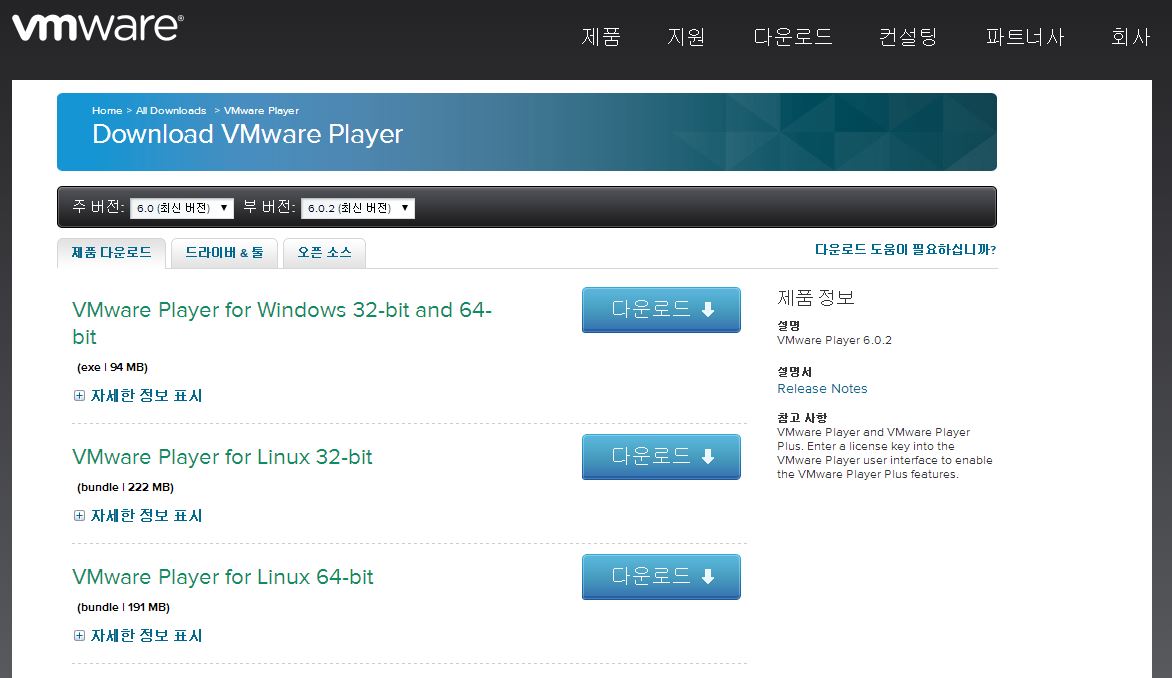
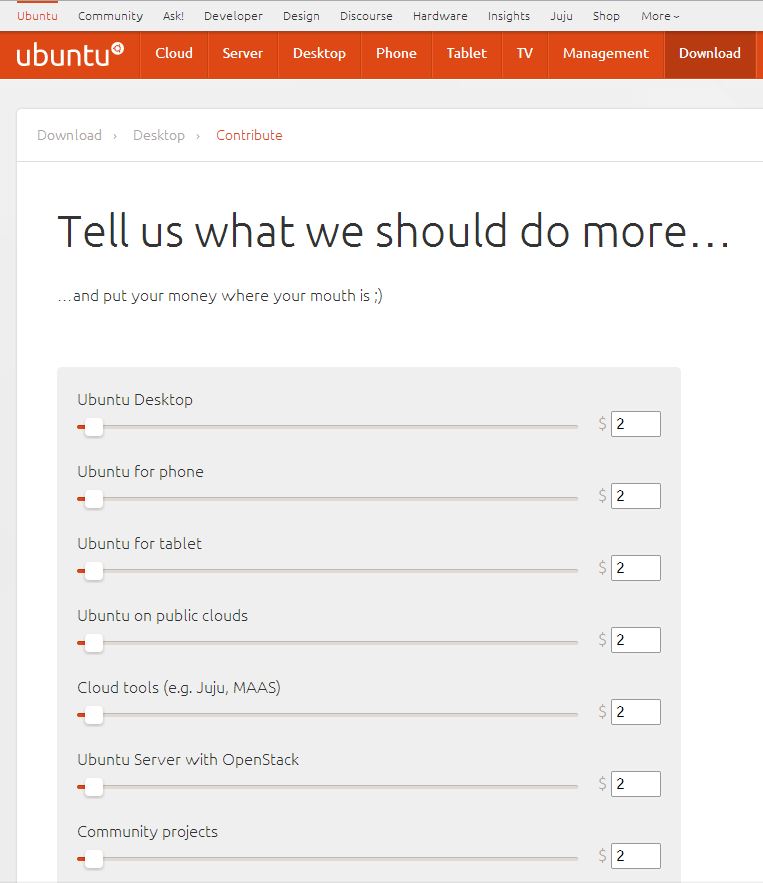
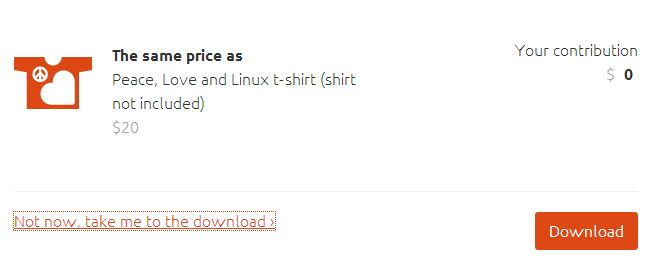
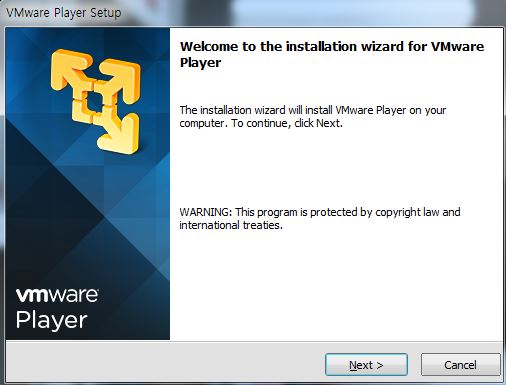
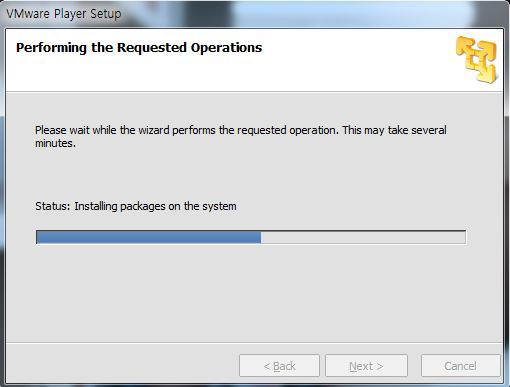
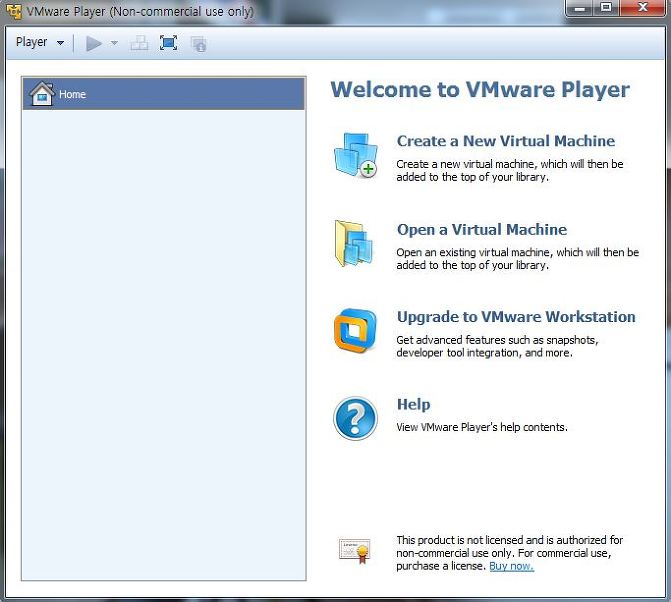

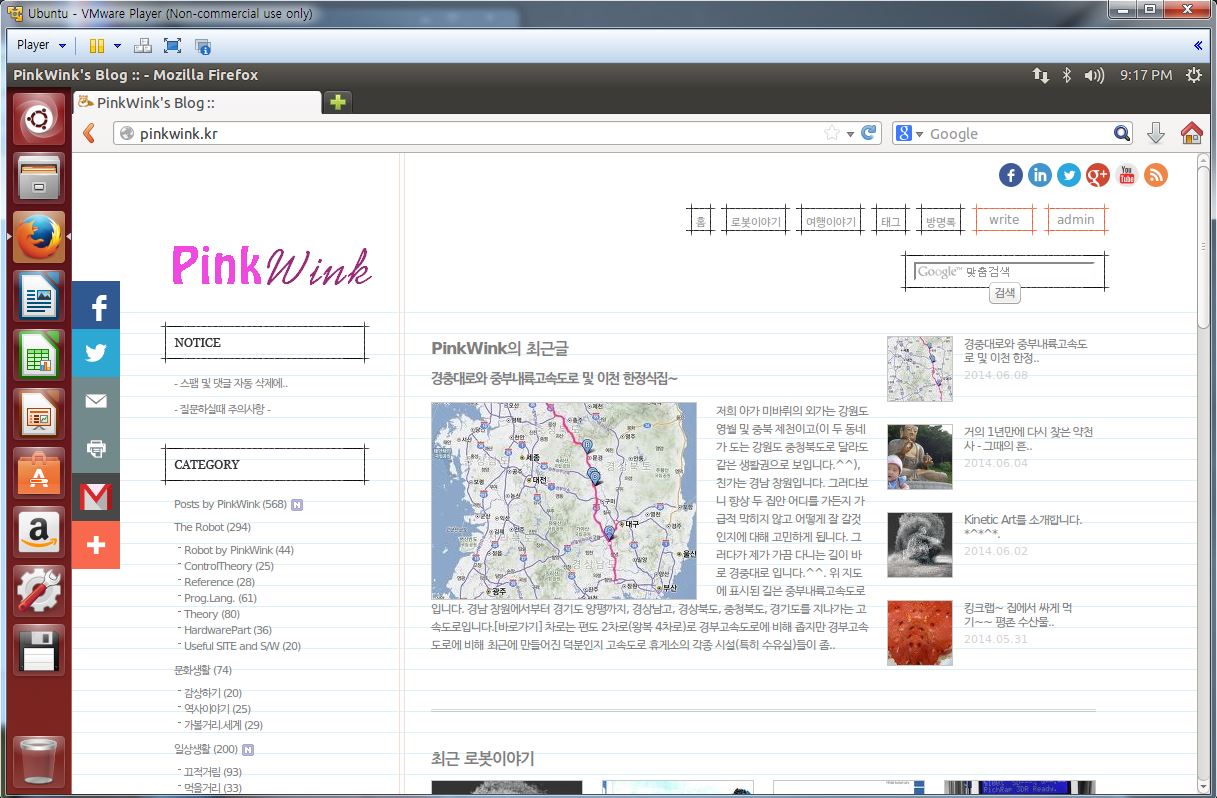

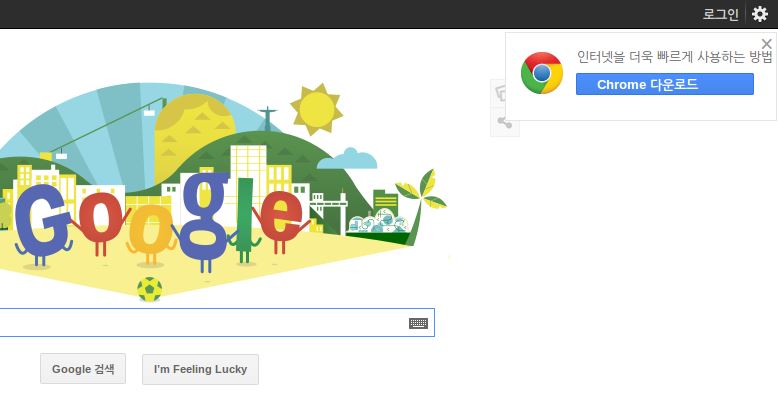
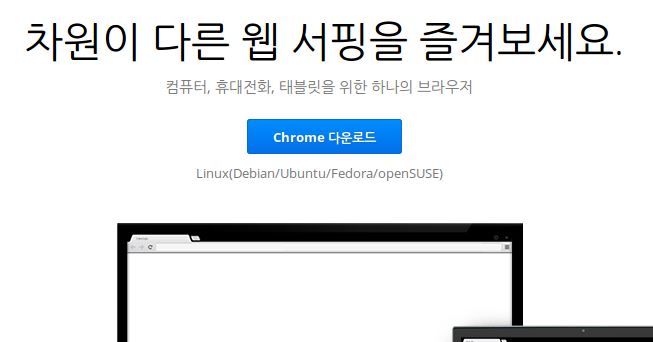
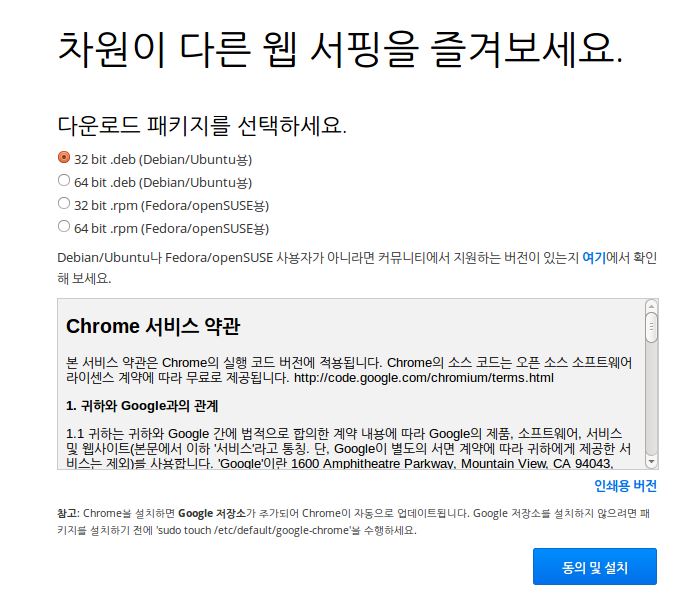

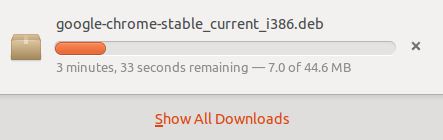
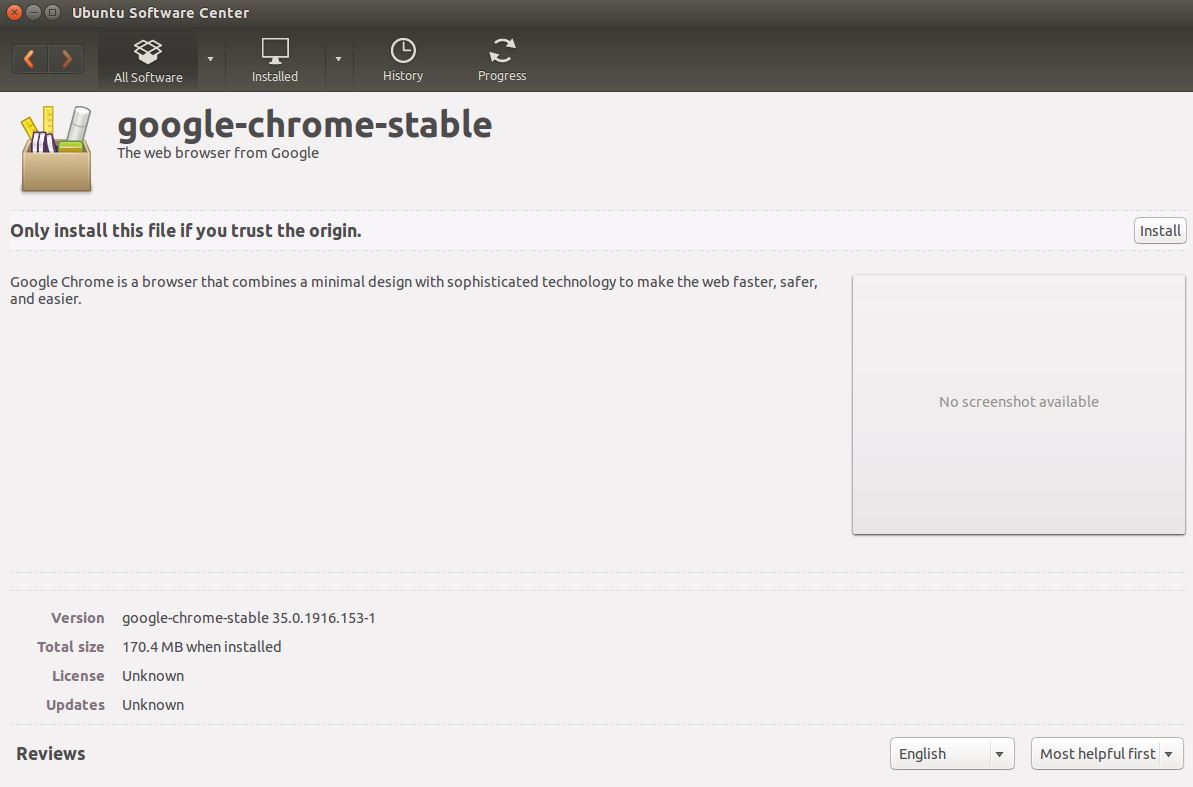



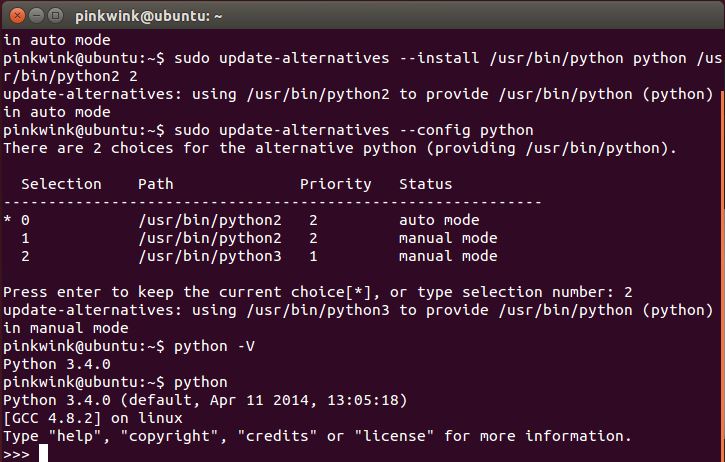

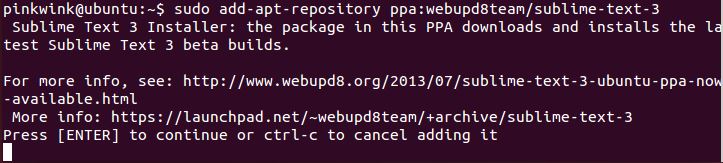
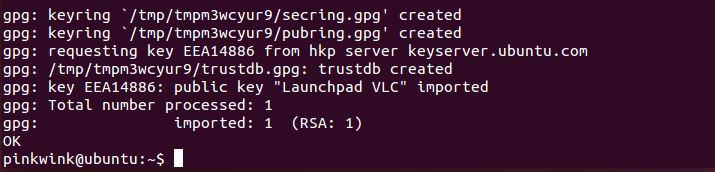

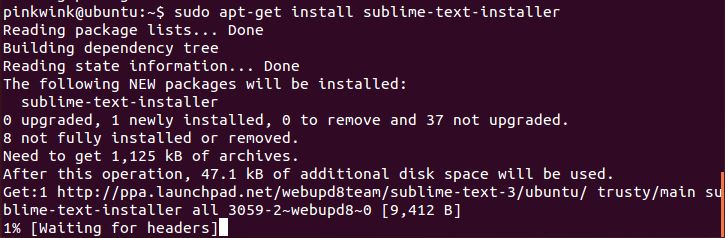
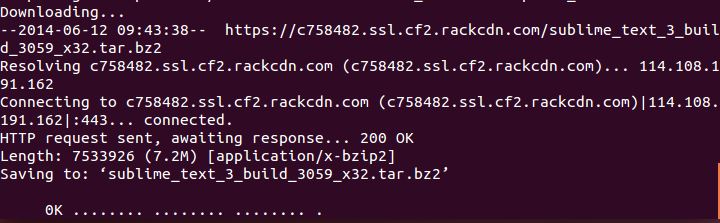
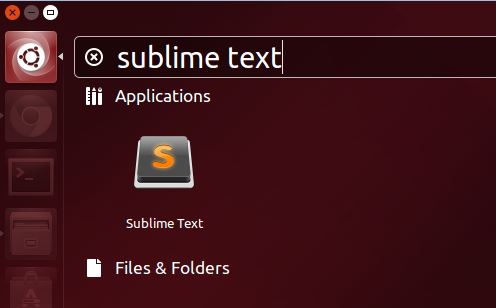
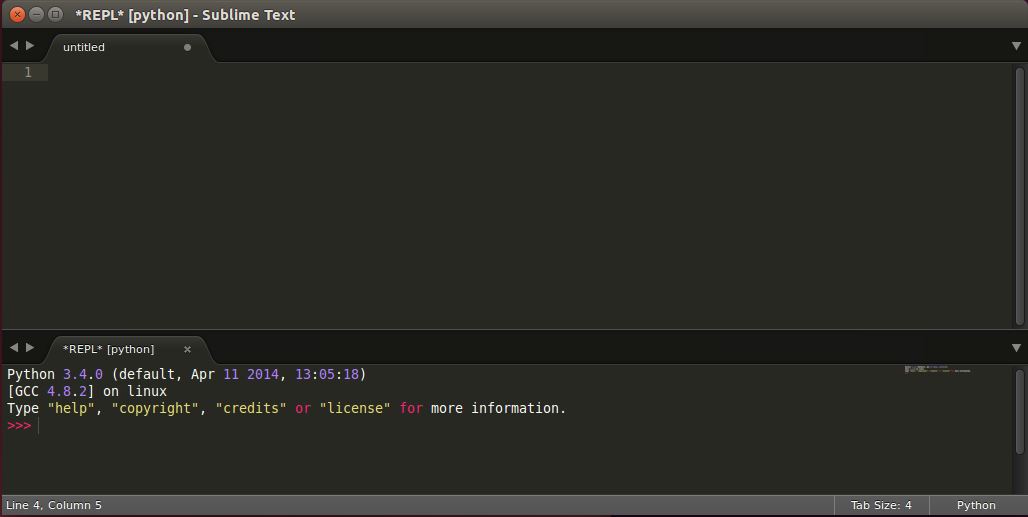

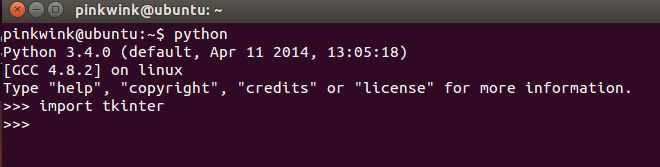
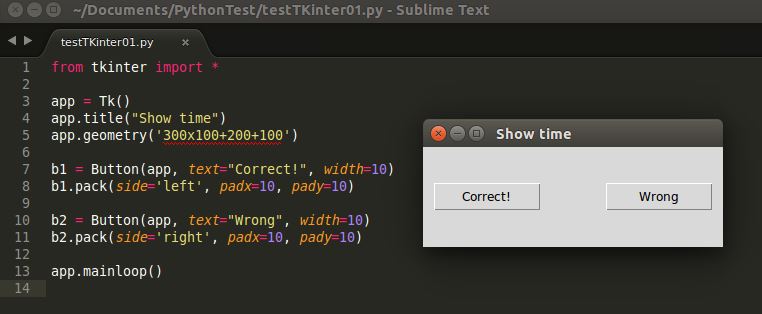


설정과정이 쉽지는 않은 듯 보여요,., 오늘 날씨가 꾸물꾸물하네요.. 불금되세요
네 날씨가 그러네요...
아무래도 리눅스는 설정 익히면 끝나는 것 같아요.. ㅎㅎㅎ^^